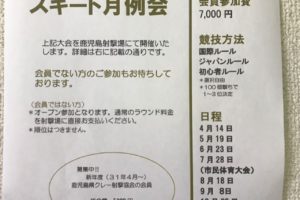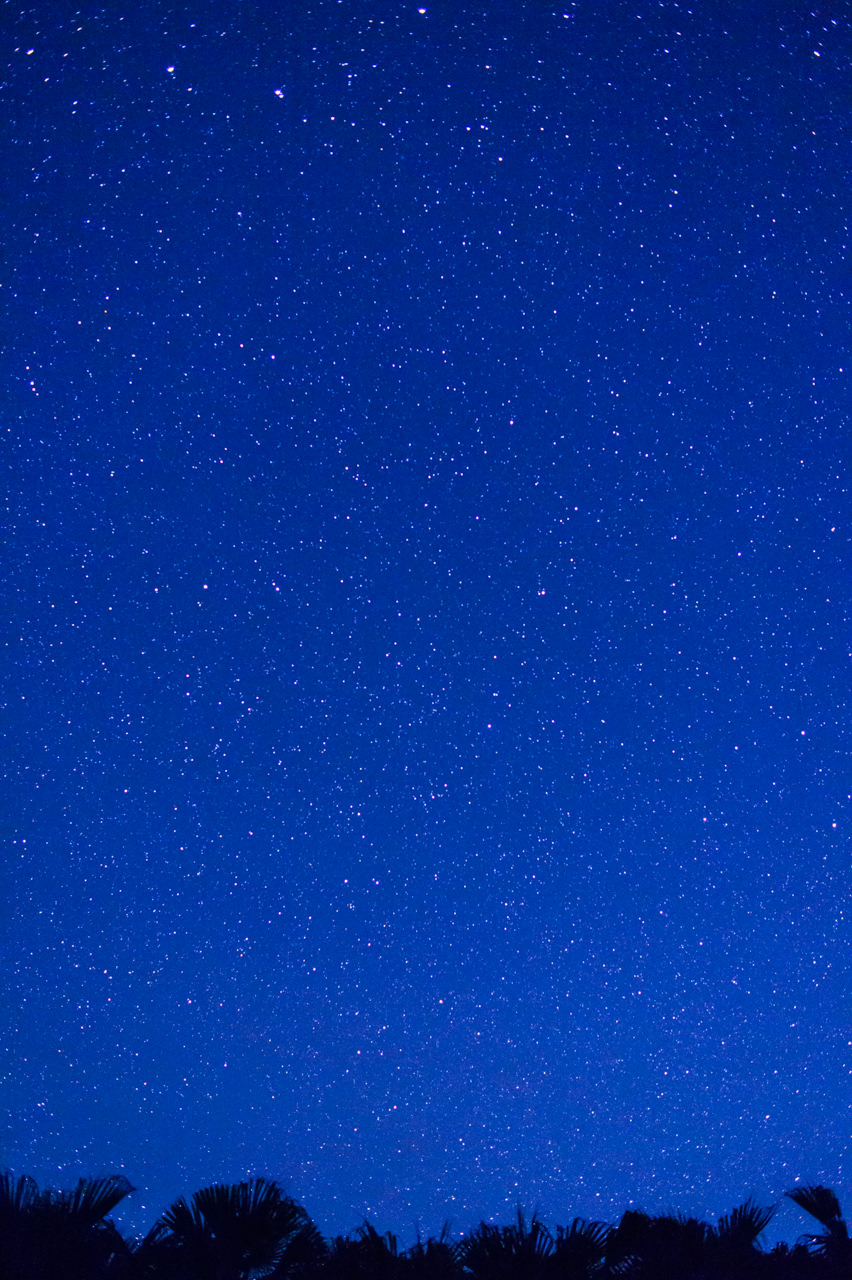ブログをご覧の皆様こんばんは!
さて私ですが、昨年の12月初旬にMacBookProを購入しましてから、2ヶ月間が経過しました。
最初は、操作方法についての戸惑いが多く、やっとかっとでブログを更新する毎日でしたが、ここのところ、Macの要領というか、操作方法にも慣れて来まして、快適に写真の現像やブログの更新を行えるようになってきました。
今回は、そんな私が、普段使いでMac!日常の仕事では、Windowsと使い分けてみて、どうやって異OS間で戸惑いなく作業しているかというのを記録しておきたいと思います。
MacBookProでUSキーボードを使用してみて、感じたことは、このUSキーボードというものは、「理にかなっている!!」ということでした。日本語キーボードと比べて、「Enterキー」が近い!というのが疲れにくいんですよね〜!そこで、会社で使用しているWindowsマシンには、キーボードをUSキーボードへ交換しましたよ。
こちらの日本名でいうところの「Logicool」という会社の米国バージョンのものをAmazonで取り寄せて使用しております。今回初めて知ったのですが、「Logitech」という聞き慣れたパソコン周辺機器のメーカーとは、別の会社になるようです。
このキーボードは、英語バージョンの「SetPoint」をインストールことで、上手く作動してくれますヨ(^^)
ちなみに、日本語バージョンの「SetPoint」をインストールすると、日本バージョンのK270キーボードとして認識されるので、キーボードにプリントされた文字の入力が出来ないので、ご注意を・・・
キーボードのお話は、また今度詳しく書きたいと思いますが、本日は、タイトルにあります、「マウス」についてです。
初めてMacを使用した方は、「マウス」のスクロールの方向がWindowsと逆であることに違和感を覚えることと思います。
実際、私がそうでした。
このマウスのスクロール方向を同一にするだけで、生産性が上がりそう!って思いませんか?
それと、Macでは、アクティブになっていないウインドウもマウスをウインドウ上にさえ持っていけば、スクロールすることができます。
これってなんて言うんでしょうか?
「裏スクロール」?
これを体験すると感じるのが、「Windowsにも欲しい!」でありますよ(笑)
そこで、その2つの事を叶えてくれるアプリがないものかと探してみたところ、Windowsでスクロール方向を反転し、尚且つ裏スクロールが可能になるアプリがありました。「WizMouse」というのですが、ダウンロードしてインストールした画面がこちらです!
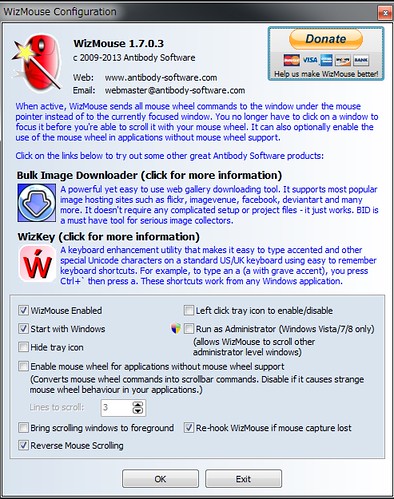
私の場合は、インストール直後から裏スクロールが可能となりましたが、マウスの方向は、settingの画面の一番下にある「Reverse Mouse Scrolling」にチェックを入れて上げるだけで、マウスのスクロール方向を逆にすることができました。
Windowsですと、この手の設定は、Biosを弄る必要があり、パソコンに不慣れな方は、ちょっと心配になる作業だと思います。
そんな時は、こういったアプリに頼るのも手でありますね♪
これで、MacとWindowsでマウスの動きが同一となりますので、生産性も向上するはず?(汗)
本日のブログは、ここまで!
それでは、また明日~